Wilde ooit meerdere applicaties lanceren voorroutinematige taken in één keer uitvoeren, zonder handmatig een batch-script te hoeven maken om de uitvoerbare applicaties van toepassingen op te roepen? Hoewel het batch-scriptbestand (.BAT) kan worden gebruikt om meerdere opdrachten en applicaties uit te voeren, is het een beetje vervelend om handmatig nieuwe applicaties aan het batchbestand toe te voegen en de paden van de bestaande applicaties te bewerken. Wat je waarschijnlijk nodig hebt is een applicatie zoals Windows 7 App Launcher om moeiteloos applicatieprofielen te maken, dusze kunnen worden gestart met een enkele klik. Het is een app-opstartprogramma waarmee u applicaties, snelkoppelingen, bestanden en dergelijke kunt toevoegen zonder dat u het script hoeft te maken en bewerken. Omdat het een op GUI gebaseerde configuratieconsole heeft, hoef je het alleen maar te openen voor het toevoegen van nieuwe applicaties, het wijzigen van de profielpictogrammen en het bewerken van de lijst met applicaties, bestanden en snelkoppelingen
Windows 7 App Launcher ondersteunt zowel Windows 7Jumplist en Thumbnail Preview-functies, waarmee u alle applicaties in een specifiek profiel kunt starten vanuit de taakbalk van Windows 7. De applicatie kan ook worden uitgevoerd als desktopgadget, wat een eenvoudige manier is om het applicatieprofiel uit te voeren en tussen bestaande profielen te schakelen. In het hoofdscherm kunt u inschakelen Start 7APL in de gadgetmodus optie en geef het gedrag op. U kunt ook een sneltoetscombinatie koppelen om de gadget te starten en de basisapplicatie-instellingen aanpassen, waaronder Start geminimaliseerd, minimaliseren bij sluiten, uitvoeren bij opstarten en sluit 7APL na het uitvoeren van een Jumplist-taak.

Als je een nieuw profiel wilt toevoegen om meerdere applicaties te starten, ga je naar Nieuw profiel tab, voer profielnaam in en klik op Profiel maken.
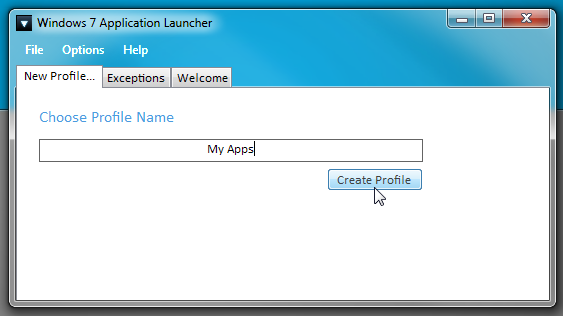
Hiermee wordt een nieuw tabblad met de naam van het profiel toegevoegd. Op dit tabblad vindt u opties om toepassingen toe te voegen die u onder uw profiel wilt starten. Klik eenvoudig op Bladeren en selecteer het uitvoerbare programma van Windows Verkenner. U kunt zoveel programma's aan uw lijst met uw profiel-apps toevoegen als u wilt. Naast Jumplist kun je de applicaties onder je profiel ook starten met een sneltoetscombinatie. Wanneer alle vereiste toepassingen zijn toegevoegd, maakt u een sneltoets en klikt u vervolgens op Opslaan / Bijwerken.
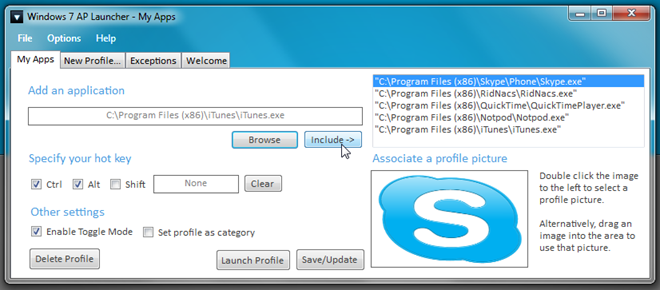
Als u het profiel als categorie wilt instellen, schakelt u de betreffende optie in en klikt u op Instellingen. Er wordt een afzonderlijk dialoogvenster geopend waarin u aliassen voor toepassingen kunt definiëren.
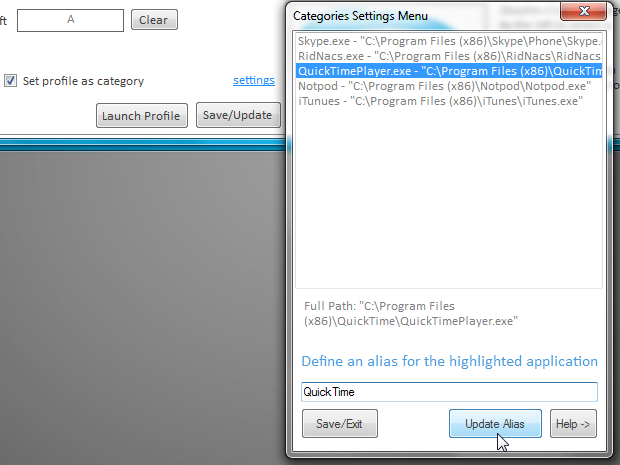
Zoals eerder vermeld, ondersteunt het Jumplisten Thumbnail Preview-functies om de applicaties in profielen te starten en ertussen te navigeren. In het miniatuurvoorbeeld toont het navigatieknoppen om naar het volgende, vorige en laatst gebruikte profiel te springen.
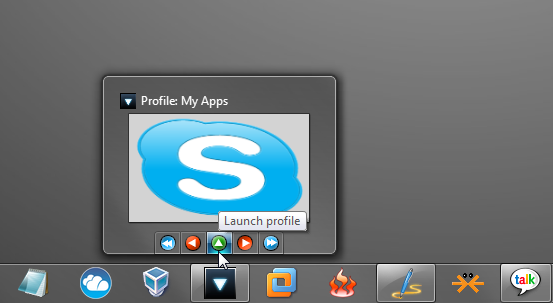
Met Jumplist kunt u snel de hoofdinterface of gadget weergeven (indien ingeschakeld), een nieuw profiel maken en toepassingen als Taak van het geselecteerde profiel door te klikken op Schakelen naar <Profielnaam>. Wanneer u van profiel wisselt, kunt u Jumplist gebruiken om rechtstreeks vanuit het opgegeven profiel toepassingen te starten.
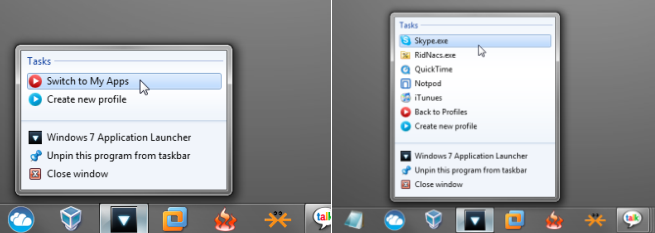
Windows 7 App Launcher maakt het zeker gemakkelijk omstart toepassingen in batchmodus zonder een ingewikkeld proces van het maken van een batchscript te hoeven doorlopen. Vanaf dit moment bevindt het zich in de bètatestfase, dus je kunt enkele bugs en interface-gerelateerde problemen tegenkomen. Het ondersteunt 32-bit en 64-bit edities van Windows 7.
Download Windows 7 App Launcher













Comments